activex部件不能创建对象怎么办?activex部件不能创建对象如何解决?
activex部件不能创建对象怎么办?activex部件不能创建对象如何解决?
方法一:
1、按win+R快捷键打开运行窗口,输入cmd,回车确定:
2、在窗口中,输入:regsvr32 "c:\windows\system32\scrrun.dll" 回车执行即可,如图所示:
方法二:
1、新建文本文档;
2、将下列内容复制到文本文档中:
echo 正在修复,这个过程可能需要几分钟,请稍候……
rundll32.exe advpack.dll /DelNodeRunDLL32 %systemroot%\System32\dacui.dll rundll32.exe advpack.dll /DelNodeRunDLL32 %systemroot%\Catroot\icatalog.mdb regsvr32 /s comcat.dll
regsvr32 /s asctrls.ocx
regsvr32 /s oleaut32.dll
regsvr32 /s shdocvw.dll /I
regsvr32 /s shdocvw.dll
regsvr32 /s browseui.dll
regsvr32 /s browseui.dll /I
regsvr32 /s msrating.dll
regsvr32 /s mlang.dll
regsvr32 /s hlink.dll
regsvr32 /s mshtml.dll
regsvr32 /s mshtmled.dll
regsvr32 /s urlmon.dll
regsvr32 /s plugin.ocx
3、关闭记事本,点击“保存”。
4、将记事本从命名为【pj.bat】。
5、出现提示,点击“确定”。
6、双击运行这个程序,就完成了设置,以后不会再出现“ActiveX部件不能创建对象的终极解决方案”的提示了。

1、使用CPC客户端保存文件时提示“429:ActiveX部件不能创建对象”,
2、接下来找出安装包,找到environment文件夹中的msxml.msi文件,然后双击运行文件。
3、下面进入安装,点击Next。
4、选择I accept...,点击Next。
5、忽略用户名和机构,点击Next。
6、选择Typical installation(典型安装),点击Next。
7、安装完成,点击Finish,重新保存,即可保存成功。










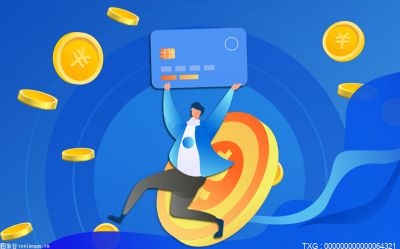

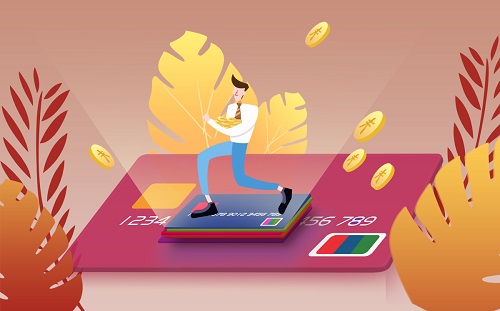









 营业执照公示信息
营业执照公示信息